Cómo Crear una Historia en Facebook

Las historias de Facebook pueden ser muy divertidas de crear. Aquí te mostramos cómo puedes crear una historia en tu dispositivo Android y en tu computadora.
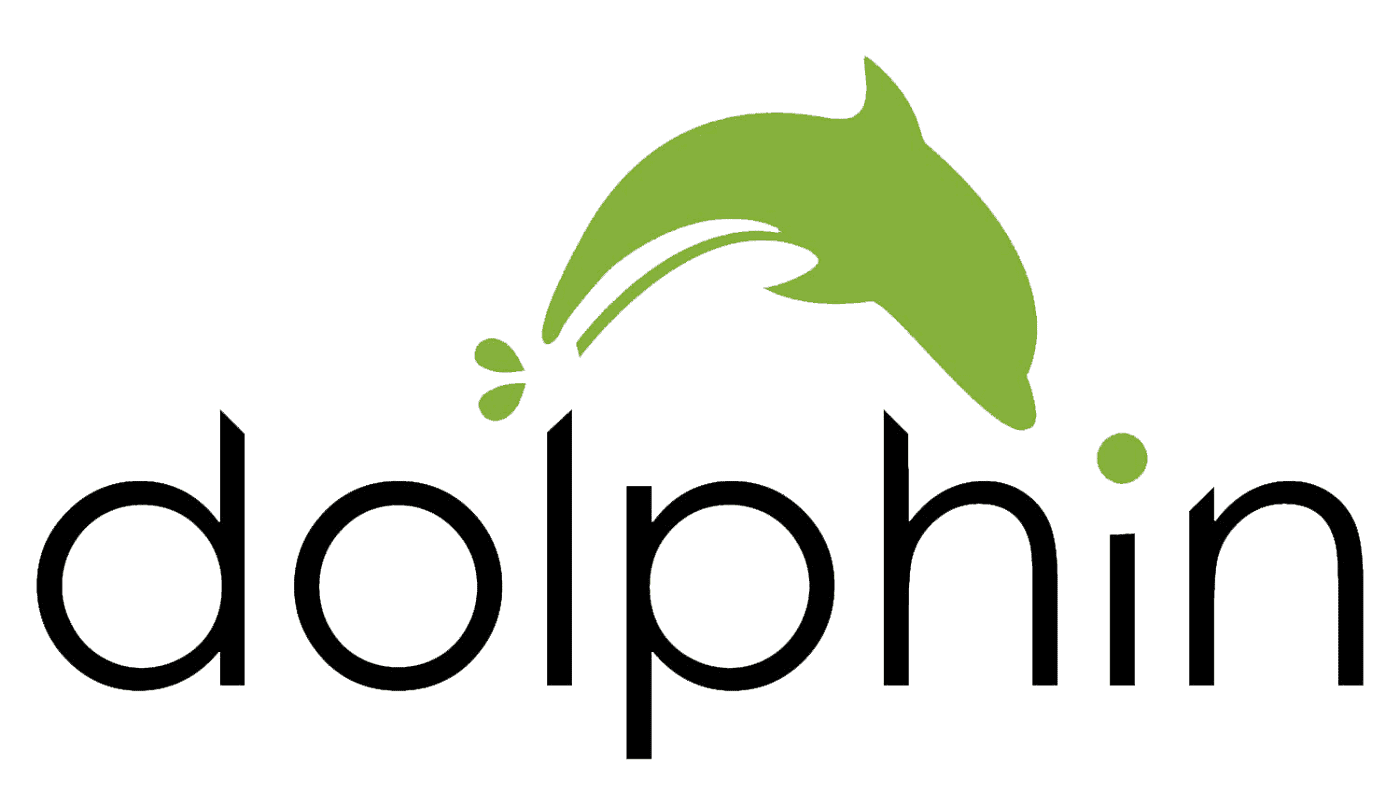
Al utilizar la web, es probable que se encuentre con formularios con relativa frecuencia. Los principales tipos de formularios con los que se encontrará son los formularios de inicio de sesión, los formularios de dirección y los formularios de pago. Los formularios se pueden usar para muchas tareas diferentes, pero siempre se usan como un método para que el usuario envíe datos a un sitio web.
Los navegadores modernos asumen que si envía datos a través de un formulario una vez, es posible que desee volver a hacerlo en algún momento en el futuro. Para ayudar con esto, guardan una copia local de los datos que envía y lo sugieren la próxima vez que acceda a un formulario con campos similares. El objetivo de esto es ahorrarle el tiempo de ingresar datos manualmente cada vez y reducir el riesgo de que cometa un error tipográfico al hacerlo.
Algunos usuarios encuentran esto útil, ya que pueden completar rápidamente la información de la dirección al organizar una entrega en línea, por ejemplo. Es posible que otros usuarios no deseen que su navegador almacene una copia de los detalles de pago o la información de la dirección solo para ahorrar unos segundos en comparación con escribir la información manualmente.
Afortunadamente, los navegadores le permiten administrar la configuración de su formulario, por lo que puede evitar que su navegador guarde estos datos. Para hacerlo en el navegador Dolphin en Android, debe ingresar a la configuración de la aplicación.
Para poder acceder a la configuración de la aplicación, primero debe tocar el icono de Dolphin en el centro de la barra inferior.
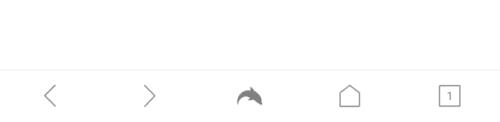
Toque el icono de Dolphin en el centro de la barra inferior para poder abrir la configuración de la aplicación.
A continuación, en la esquina inferior derecha del panel emergente, toque el icono de la rueda dentada para abrir la configuración de la aplicación.
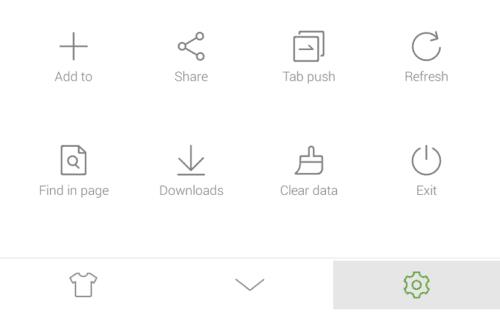
Toque el icono de la rueda dentada en la esquina inferior derecha del panel emergente para abrir la configuración de la aplicación.
Puede encontrar la configuración de autocompletar formularios tocando la pestaña "Avanzado" en la parte superior derecha, luego tocando la opción superior "Privacidad".
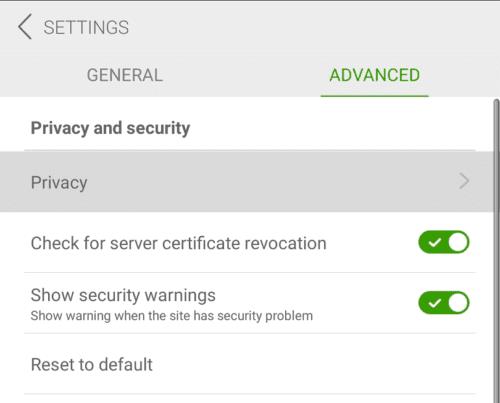
Toque "Privacidad" en la pestaña "Avanzado" para encontrar la configuración de autocompletar formulario.
En la configuración de privacidad, hay dos opciones relacionadas con el llenado automático de datos en formularios, “Recordar contraseñas” y “Recordar datos del formulario”. La primera opción controla específicamente si el navegador puede recordar y autocompletar contraseñas, mientras que la segunda controla todos los demás datos del formulario.
Para deshabilitar cualquiera de las opciones, simplemente toque el control deslizante respectivo a la posición "Apagado". Ambas configuraciones están predeterminadas en “Activado”.
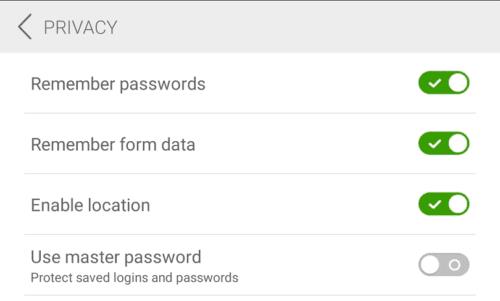
Toque los controles deslizantes para "Recordar contraseñas" y "Recordar datos del formulario" en la posición "Desactivado" para deshabilitar el autocompletado del formulario.
Las historias de Facebook pueden ser muy divertidas de crear. Aquí te mostramos cómo puedes crear una historia en tu dispositivo Android y en tu computadora.
Aprende a desactivar los molestos videos que se reproducen automáticamente en Google Chrome y Mozilla Firefox con este tutorial.
Resuelve el problema en el que la Samsung Galaxy Tab S8 está atascada en una pantalla negra y no se enciende.
Lee ahora para aprender a borrar música y videos de Amazon Fire y tabletas Fire HD para liberar espacio, desordenar o mejorar el rendimiento.
Un tutorial que muestra dos soluciones sobre cómo evitar permanentemente que las aplicaciones se inicien al arrancar en tu dispositivo Android.
Este tutorial te muestra cómo reenviar un mensaje de texto desde un dispositivo Android usando la aplicación de Mensajería de Google.
Cómo habilitar o deshabilitar las funciones de corrección ortográfica en el sistema operativo Android.
¿Te preguntas si puedes usar ese cargador de otro dispositivo con tu teléfono o tablet? Esta publicación informativa tiene algunas respuestas para ti.
Cuando Samsung presentó su nueva línea de tabletas insignia, había mucho por lo que emocionarse. No solo el Galaxy Tab S9 y S9+ traen las mejoras esperadas, sino que Samsung también introdujo el Galaxy Tab S9 Ultra.
¿Te encanta leer libros electrónicos en las tabletas Amazon Kindle Fire? Aprende cómo agregar notas y resaltar texto en un libro en Kindle Fire.






